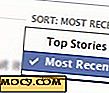Hoe een app te maken Open in volledig scherm modus automatisch op Mac
De volledig-schermmodus op veel native Mac-applicaties is geweldig. Het maakt optimaal gebruik van de meeste Mac Retina-schermen en geeft u de maximale werkruimte. Het vermindert ook afleidingen door het Dock en de statusbalk te verbergen. Als dit een look is die u bevalt, kunt u de onderstaande stappen volgen om ervoor te zorgen dat sommige applicaties altijd in de modus Volledig scherm op uw Mac worden geopend.
Gerelateerd : Hoe je alle standaardapps van je Mac kunt wijzigen
Hervatten inschakelen
Macs hebben een kenmerk met de naam "Hervatten" waarmee apps hun status van dichtbij kunnen opslaan. Bij heropening zal de applicatie zichzelf in dezelfde staat opstarten. Dit betekent dat alle geopende documenten opnieuw worden geopend en dat vensters op dezelfde locatie worden geplaatst als waar ze zich in de buurt bevonden. Hiermee worden ook vensterinstellingen vastgelegd, zoals de status van volledig scherm.

Zorg ervoor dat het vakje naast 'Windows sluiten bij het afsluiten van een app' is uitgeschakeld. Hierdoor kan Hervatten functioneren en kan de app de vorige status opnieuw laden.
Apps instellen
Zodra dit is ingesteld, kunt u de apps instellen die u in de modus Volledig scherm wilt openen. Als u bijvoorbeeld Safari op volledig scherm wilt hebben, doet u het volgende.
1. Open Safari.
2. Stel het Safari-venster in op volledig scherm door op de groene knop linksboven in het venster te klikken.

3. Sluit Safari.
Wanneer u Safari opnieuw opent, moet deze nog steeds in de modus Volledig scherm staan. Als u wilt dat andere apps ook in de modus Volledig scherm worden geopend, moet u die toepassingen afzonderlijk openen en dezelfde stappen hier volgen.
U zult ook willen aanpassen hoe toepassingen moeten worden afgesloten. Als u vensters sluit voordat u een toepassing afsluit, worden die vensters niet opgeslagen. Sommige gebruikers, vooral degenen die zijn gemigreerd vanuit Windows, hebben mogelijk de gewoonte ontwikkeld om toepassingsvensters te sluiten voordat ze de applicatie afsluiten. Zorg ervoor dat je hiermee stopt. Als u toepassingsvensters sluit voordat u afsluit, functioneert Resume niet correct en wordt uw toepassing mogelijk niet geopend in de modus Volledig scherm.
Gerelateerd : Hoe de opstarttijd van uw aanmeldingsitems uitstellen [Mac]
Aanmeldingsservices gebruiken
Je kunt ook applicaties starten bij het inloggen, zodat ze op het volledige scherm verschijnen en voor je klaar staan wanneer je je Mac opent. Natuurlijk moet u mogelijk ook uit de vensters navigeren als uw laatste toepassing in de modus Volledig scherm is geopend. Probeer het en kijk hoe het voor u werkt. Als het een lange opstarttijd op uw Mac vereist, wilt u misschien het aantal apps beperken dat begint bij de lancering.
1. Open Systeemvoorkeuren.

2. Selecteer het paneel "Gebruikers en groepen".

3. Klik op het tabblad "Inloggen Items".

4. Klik op de knop "+" onderaan de lijst met applicaties.

5. Selecteer de applicatie die u bij het opstarten gelanceerd wilt hebben.
Bij afsluiten

Je hebt ook de mogelijkheid om alle geopende applicaties opnieuw te openen op het moment dat je je Mac afsluit of uit te loggen. Controleer in het bevestigingsvenster voor afsluiten het selectievakje "Open vensters opnieuw bij inloggen" voordat u op Afsluiten of Afmelden klikt.
Conclusie
De eerste instelling, met betrekking tot het sluiten van vensters bij het afsluiten van apps, is van invloed op elke toepassing op uw Mac. Het zal echter niet elke app automatisch openen in de modus Volledig scherm. U moet dit afzonderlijk instellen in elke app. Andere apps worden echter wel geopend in de laatste staat waarin u ze hebt geopend. Als dit gedrag u niet bevalt, kunt u vensters sluiten voordat u bepaalde apps afsluit. Echter, wees gewaarschuwd: dit kan een moeilijke gewoonte zijn om gescheiden te blijven van het NIET afsluiten van applicatievensters op volledig scherm.